انتقال سایت جوملا از لوکال هاست به سی پنل
انتقال سایت جوملا از لوکال هاست به سی پنل یکی از روش های طراحی سایت و یا سفارشی سازی قالبها انجام تغییرات بروی قالب در لوکال هاست میباشد . لوکال هاست به شما این امکان را میدهد که بدون داشتن اینترنت کار طراحی سایت را انجام دهید و پس از پایان طراحی سایت را به هاست خود منتقل کنید تا سایت شما فعال شود . برای انتقال سایت کافیست مراحل زیر را طی کنید . انجام این مراحل در نرم افزارهای ومپ ( Wamp ) یا زمپ ( Xampp ) تفاوتی ندارد . برای انجام انتقال کافیست شما از فایلها و دیتابیس یک بک آپ تهیه و به هاست منتقل کنید که در ادامه روش بک آپ گیری و انتقال را توضیح خواهیم داد .
اقداماتی که باید در لوکال هاست انجام دهیم
اولین قدیم برای انتقال سایت از لوکال هاست به هاست سی پنل ، ابتدا کل محتوای پوشه پروژه را فشرده سازی ( zip ) کنید توجه داشته باشید حتما به صورت فایل zip فشرده سازی شود .
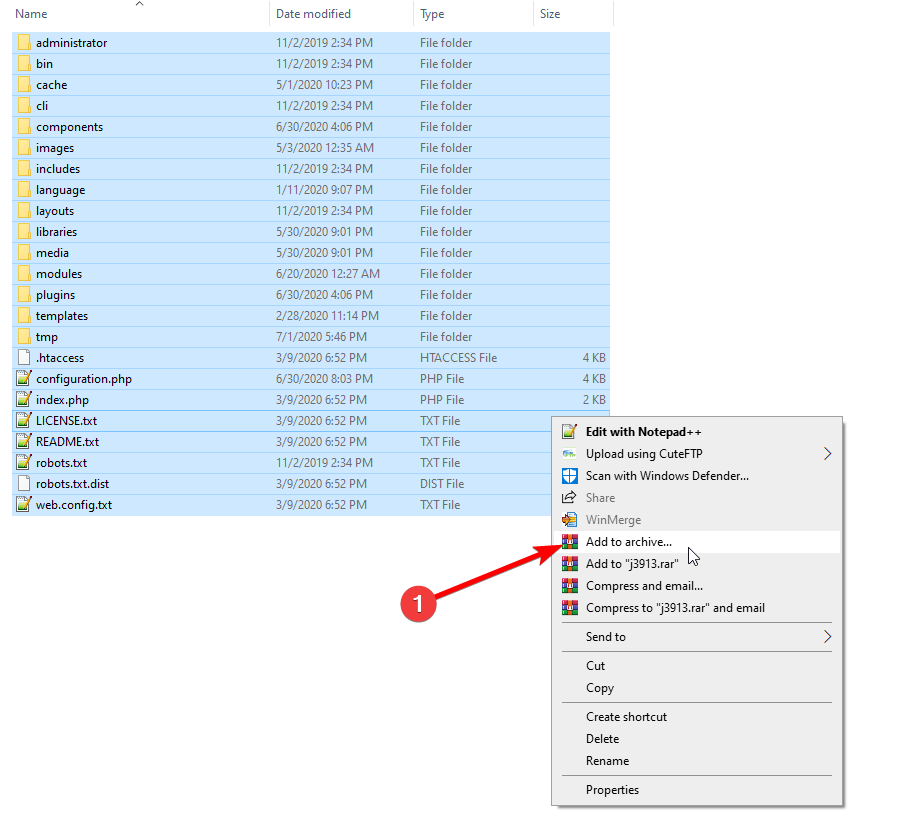
سپس باید از دیتابیس پروژه خروجی گرفته شود . جهت گرفتن خروجی ابتدا phpmyadmin را باز کنید
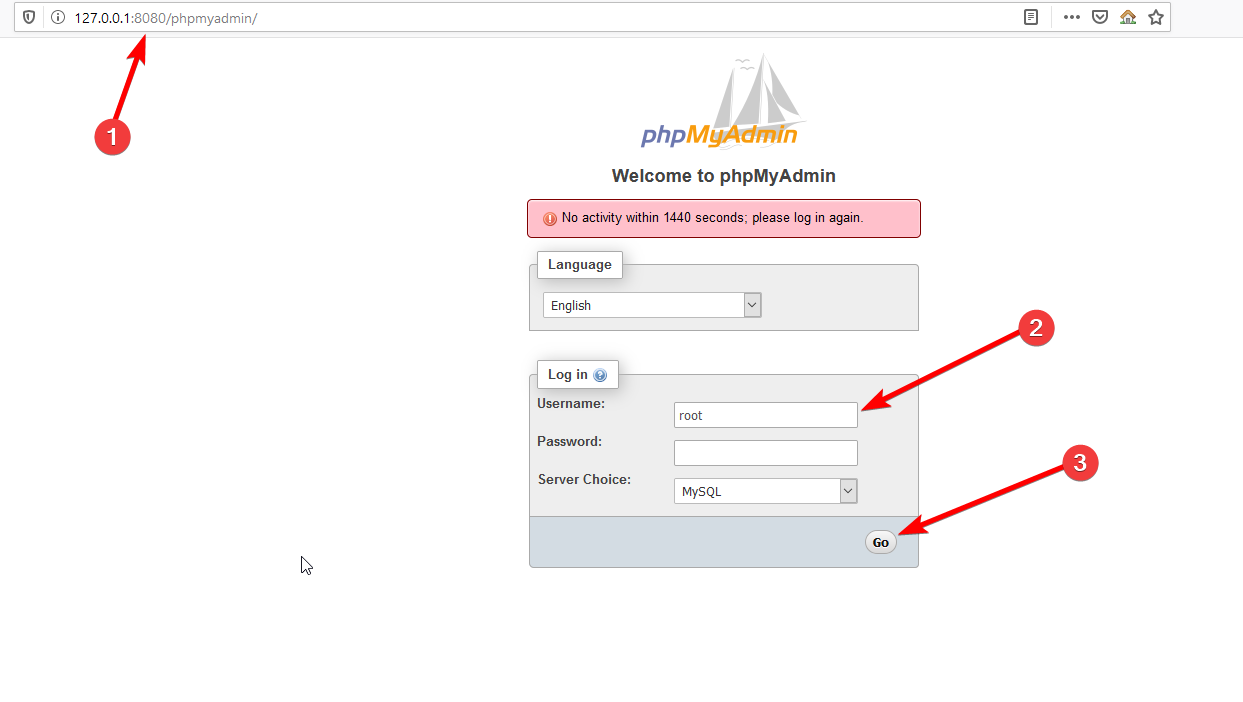
سپس دیتابیس پروژه خود را انتخاب نمایید و بروی دکمه ExPort کلیک کنید
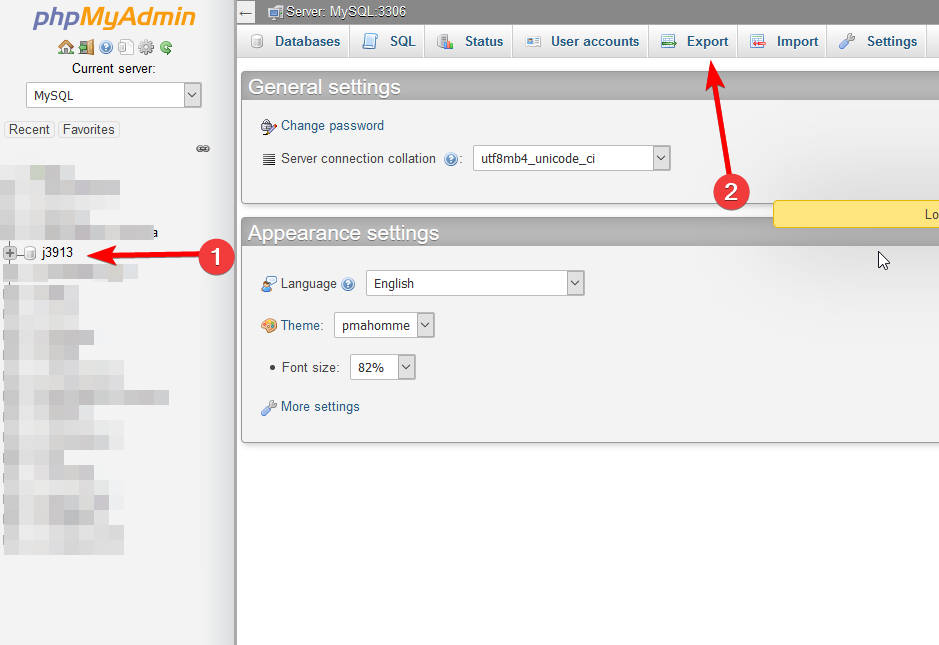
در صفحه export گزینه Quick – display only the minimal options را انتخاب و بروی کمه Go کلیک کنید پس از انجام یک فایل که پسوند .sql دارد دانلود میشود . این فایل بک آپ از دیتابیس پروژه شما میباشد که باید به هاست منتقل کنید .
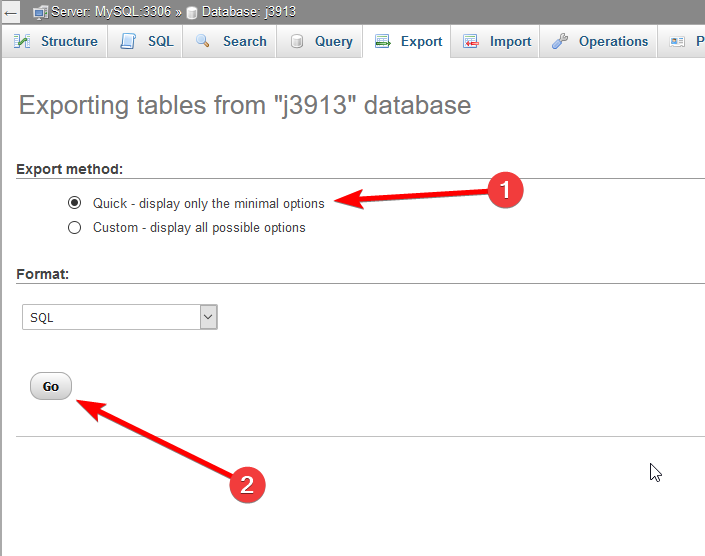
اقداماتی که باید در سی پنل انجام دهیم :
ابتدا طبق اموزش زیر یک دیتابیس در سی پنل ایجاد نمایید و اطلاعات مربوط به دیتابیس را نگه داری نمایید
مشاهده آموزش
سپس ابزار Phpmyadmin در سی پنل را باز کنید :
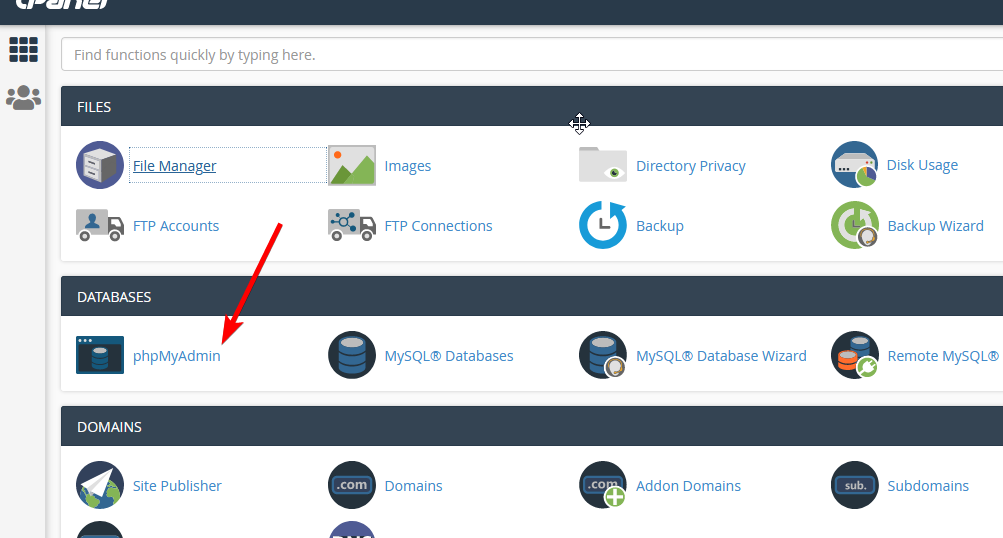
در صفحه باز شده دیتابیس ساخته شده را انتخاب کنید و بعد گزینه Import را انتخاب نمایید :
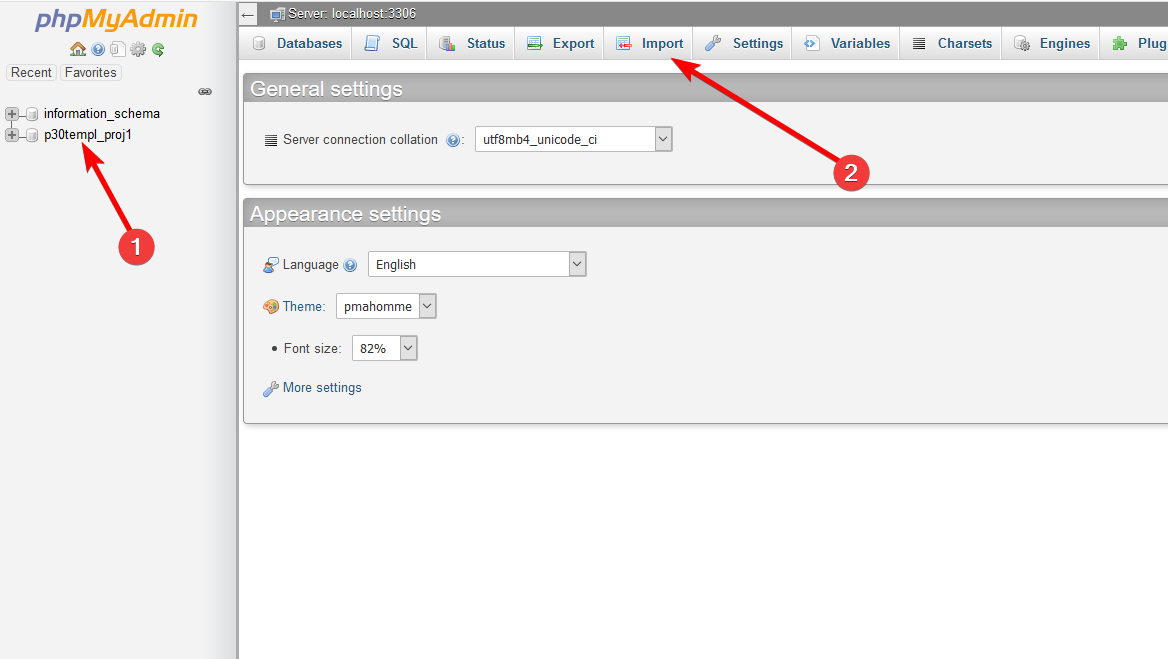
در صفحه باز شده دکمه Browse را بزنید تا پنجره آپلود باز شود در پنجره مربوطه فایل دیتابیس را که در لوکال ایجاد کردید با پسوند .Sql میباشد را انتخاب کنید و بروی دکمه Go کلیک نمایید
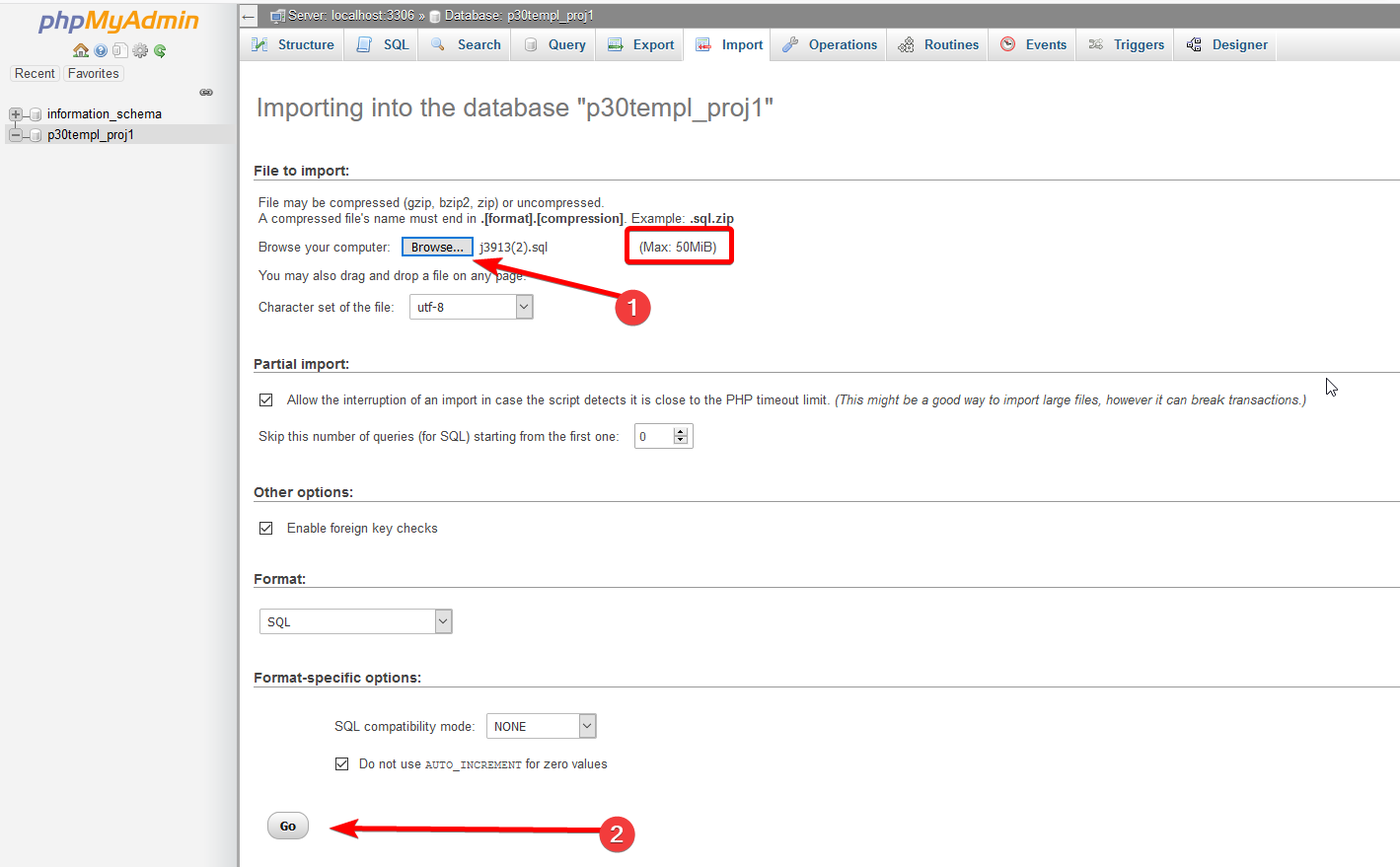
در صورتیکه ایمپورت جداول با موفقیت انجام شود باید پیام زیر را در صفحه مشاهده کنید
Import has been successfully finished, *** queries executed.
و جداول ایمپورت شده را در دیتابیسی که دارید مشاهده کنید . در صورتیکه این مرحله را با موفقیت به پایان رساندید پنجره مربوطه را ببندید و ادامه آموزش را پیش بروید .
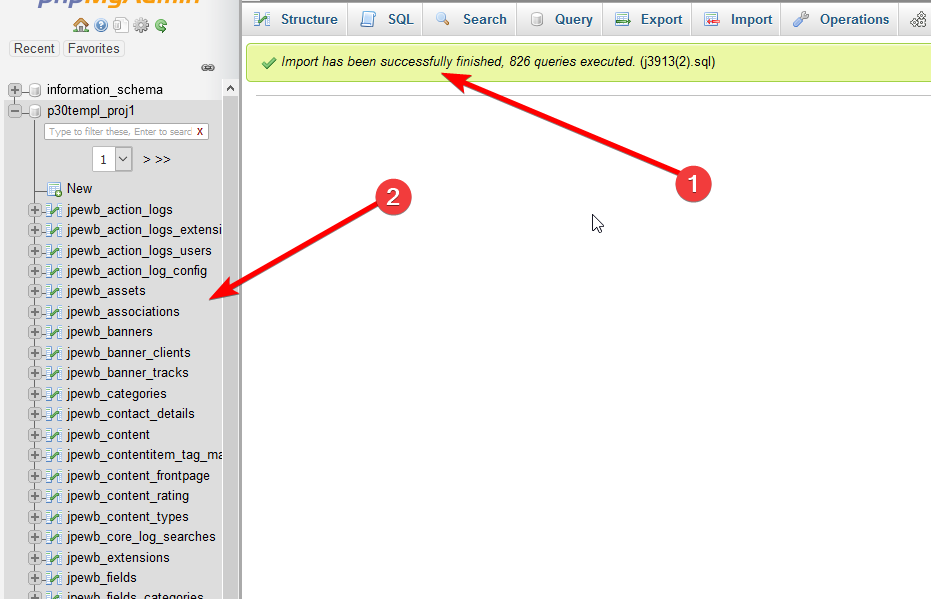
پس از اینکه دیتابیس شما کامل ایمپورت شد حال باید فایل زیپ که در لوکال از فایلهای پروژه ایجاد کردید در هاست آپلود نمایید برای اینکار ابتدا وارد سی پنل شوید و ابزار FileManager را باز کنید .
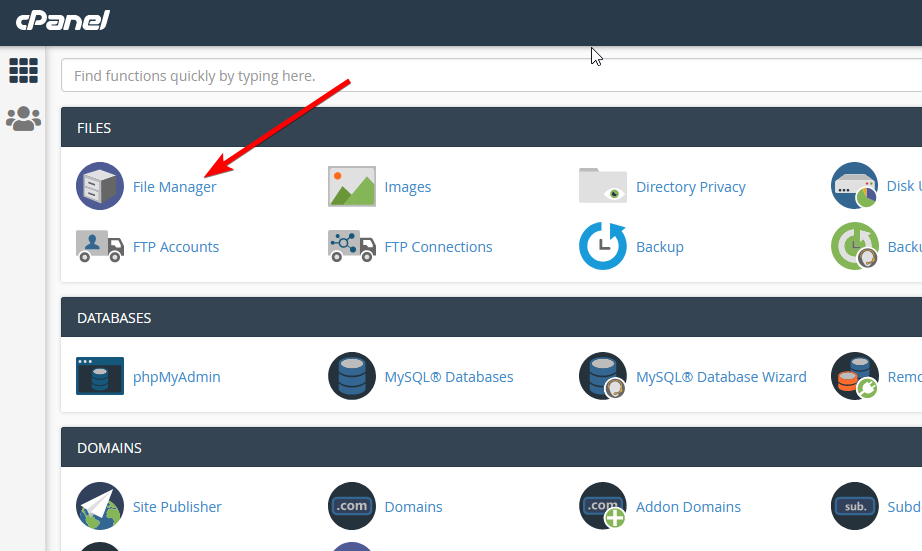
در صفحه باز شده بروی پوشه public_html در ستون سمت چپ کلیک نمایید سپس بروی دکمه Upload کلیک کنید تا صفحه آپلود فایل باز شود .
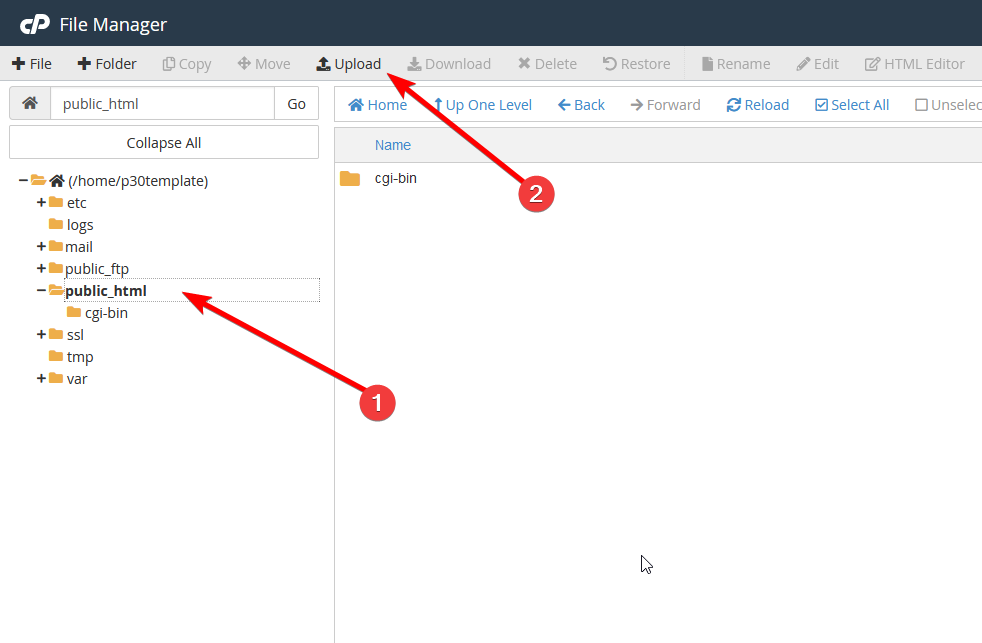
در صفحه باز شده بروی دکمه select file کلیک کنید در پنجره ای که باز میشود فایل زیپ که از فایلهای پروژه تهیه کردید را انتخاب کنید تا اپلود شروع شود
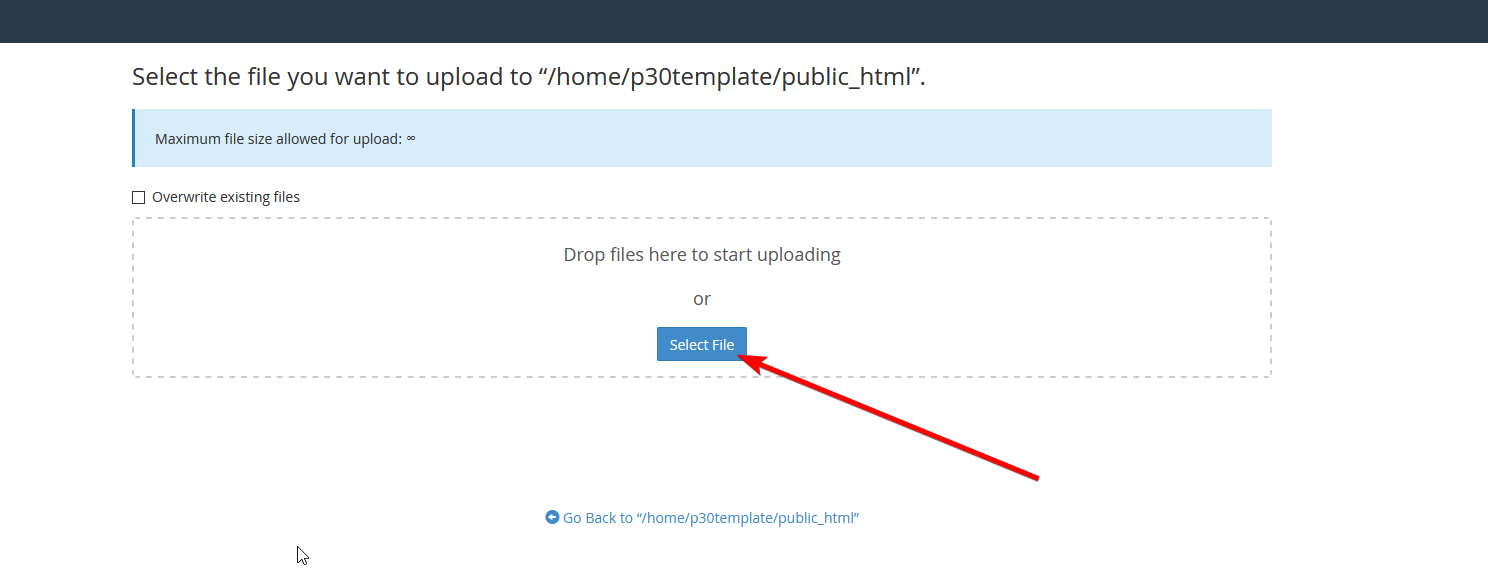
پس از اتمام اپلود مجدد وارد FileManager شوید و فایل آپلود شده در پوشه Public_Html را انتخاب کنید و بروی دکمه Extract کلیک نمایید .
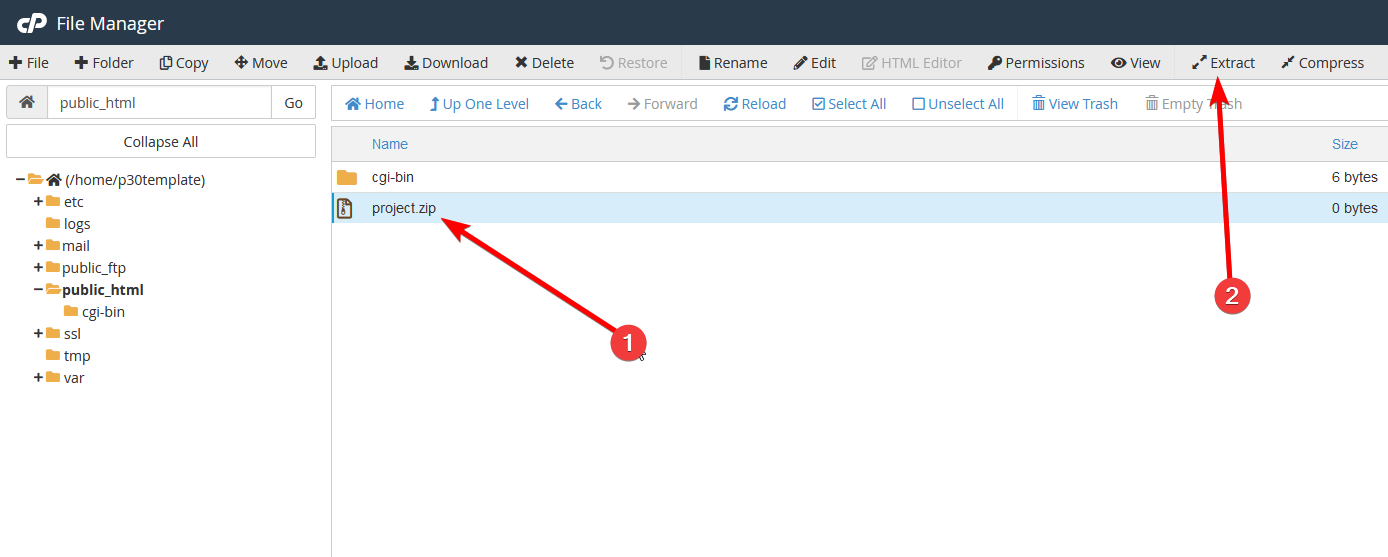
پس از اتمام فرایند اکسترکت فایل Configuration.php که در بین فایلهای اصلی جوملا میباشد را انتخاب و بروی دکمه ویرایش کلیک کنید
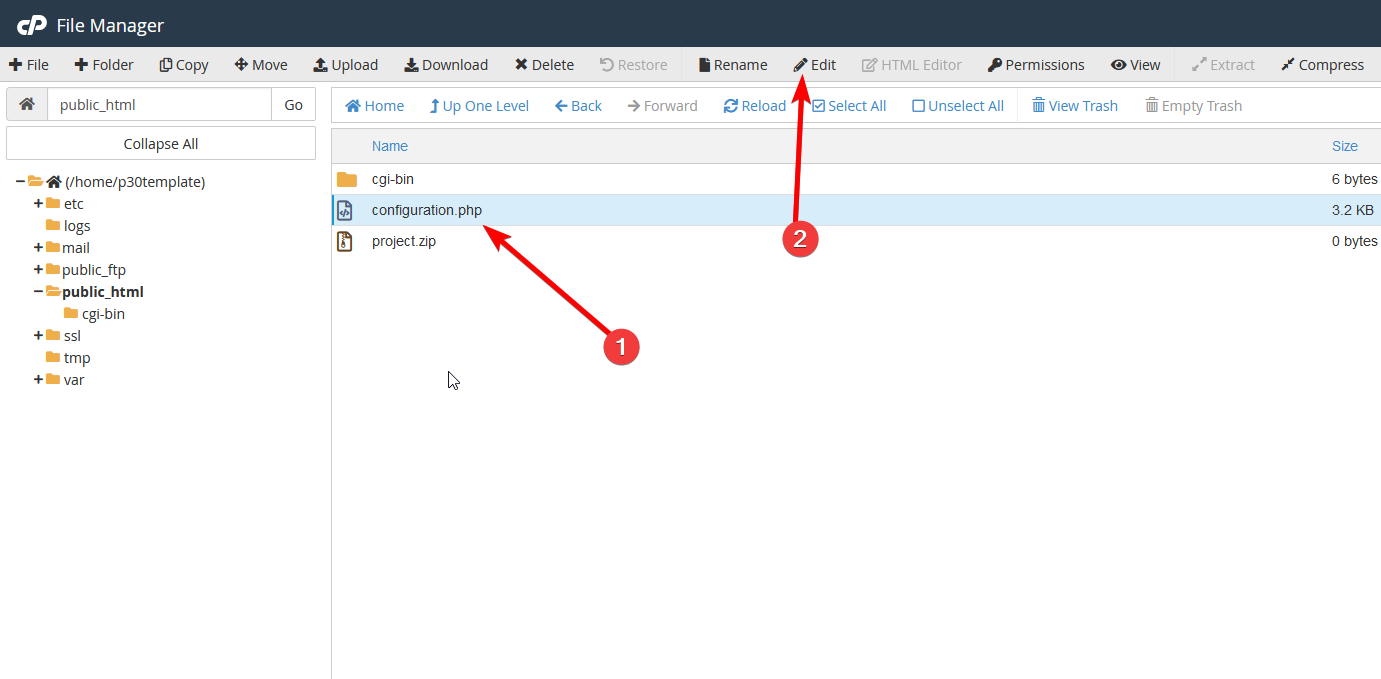

در صفحه ویرایشگر که باز میشود مقادیر زیر را باید تغییر دهید با اطلاعات دیتابیس که بالاتر ایجاد کردید ، پس از ثبت فایل را ذخیره نمایید . در صورتیکه تمامی مراحل بالا را صحیح انجام داده باشید سایت شما باید فعال و اجرا شود .
$user : نام کاربری دیتابیس $password : رمز عبور دیتابیس $db : نام دیتابیس
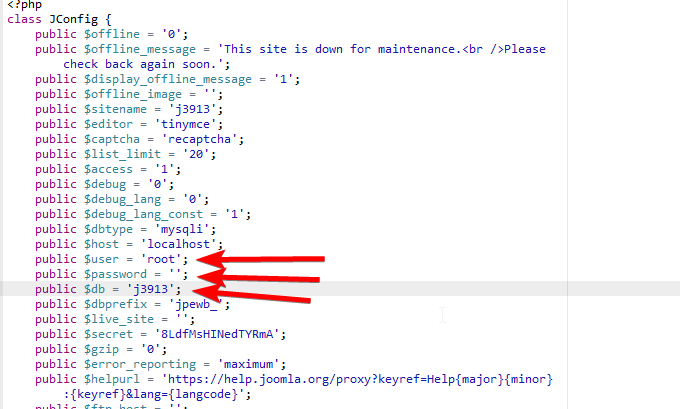
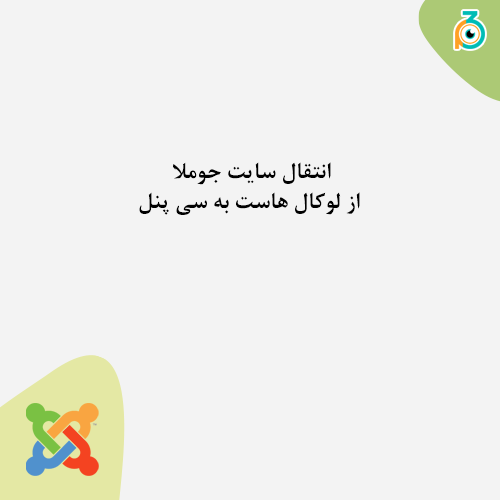

سلام
در صورتیکه سوالی در ارتباط با این آموزش دارید با پشتیبانی یا راهنمای آنلاین سایت مطرح بفرمایید